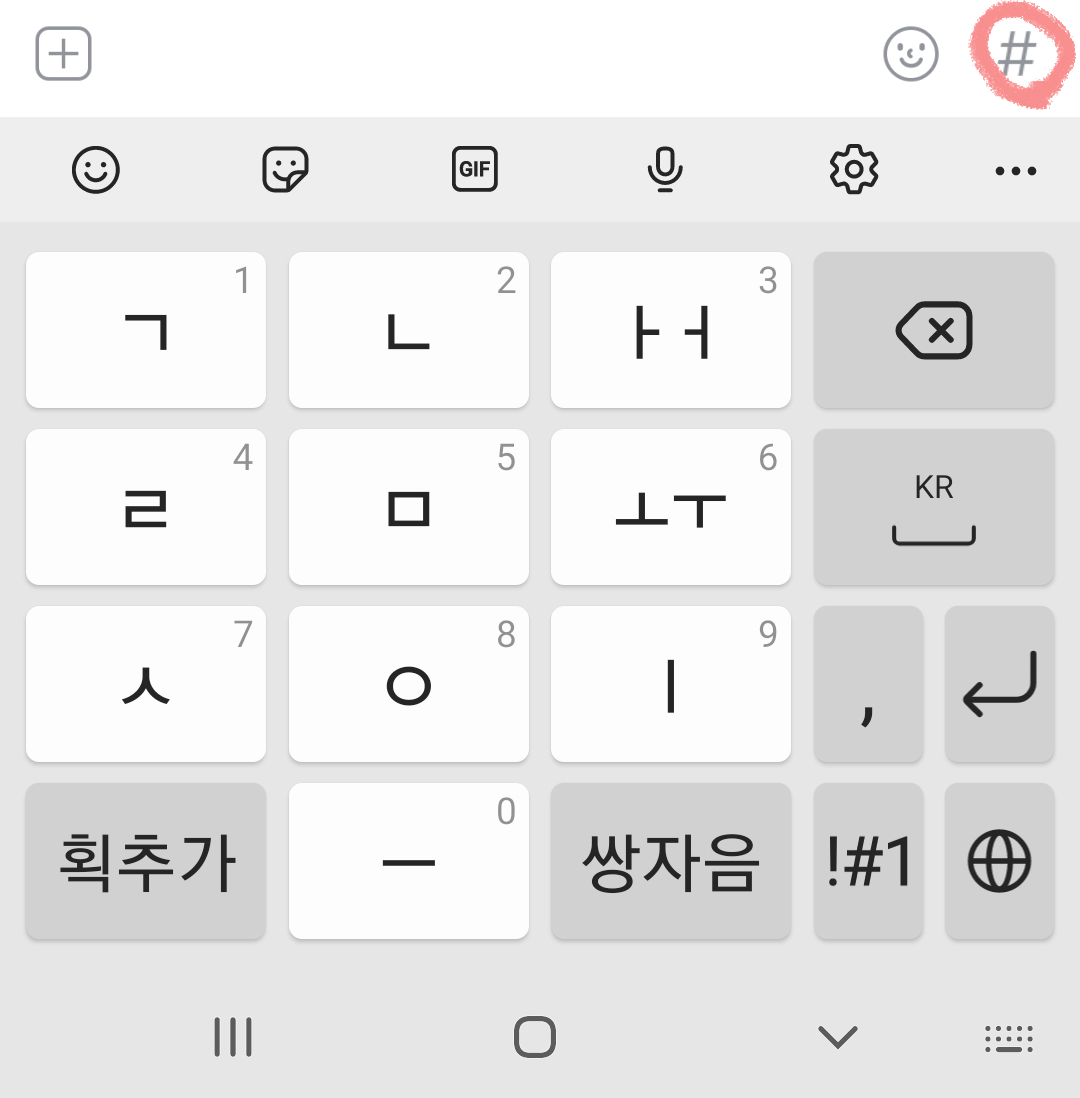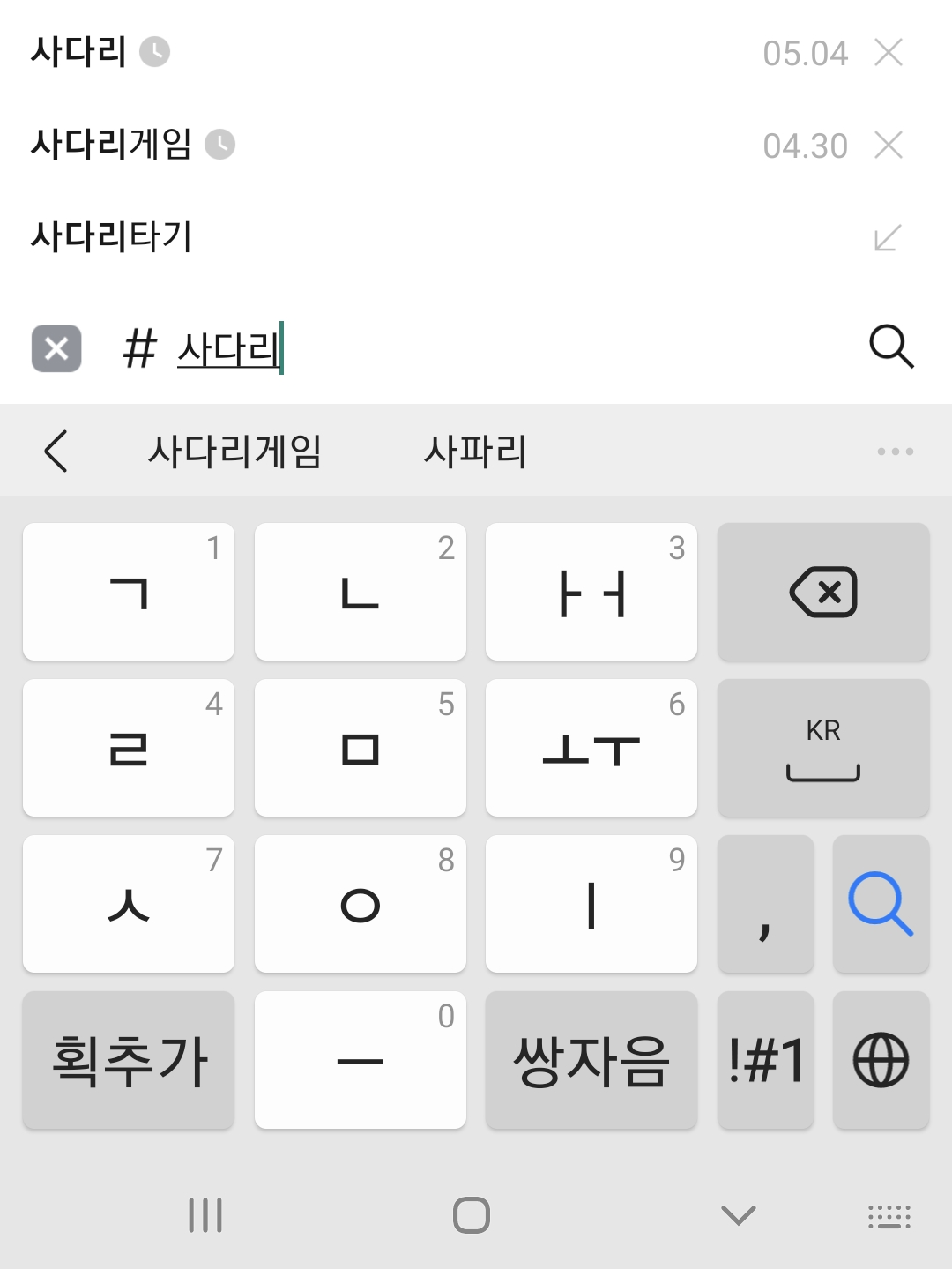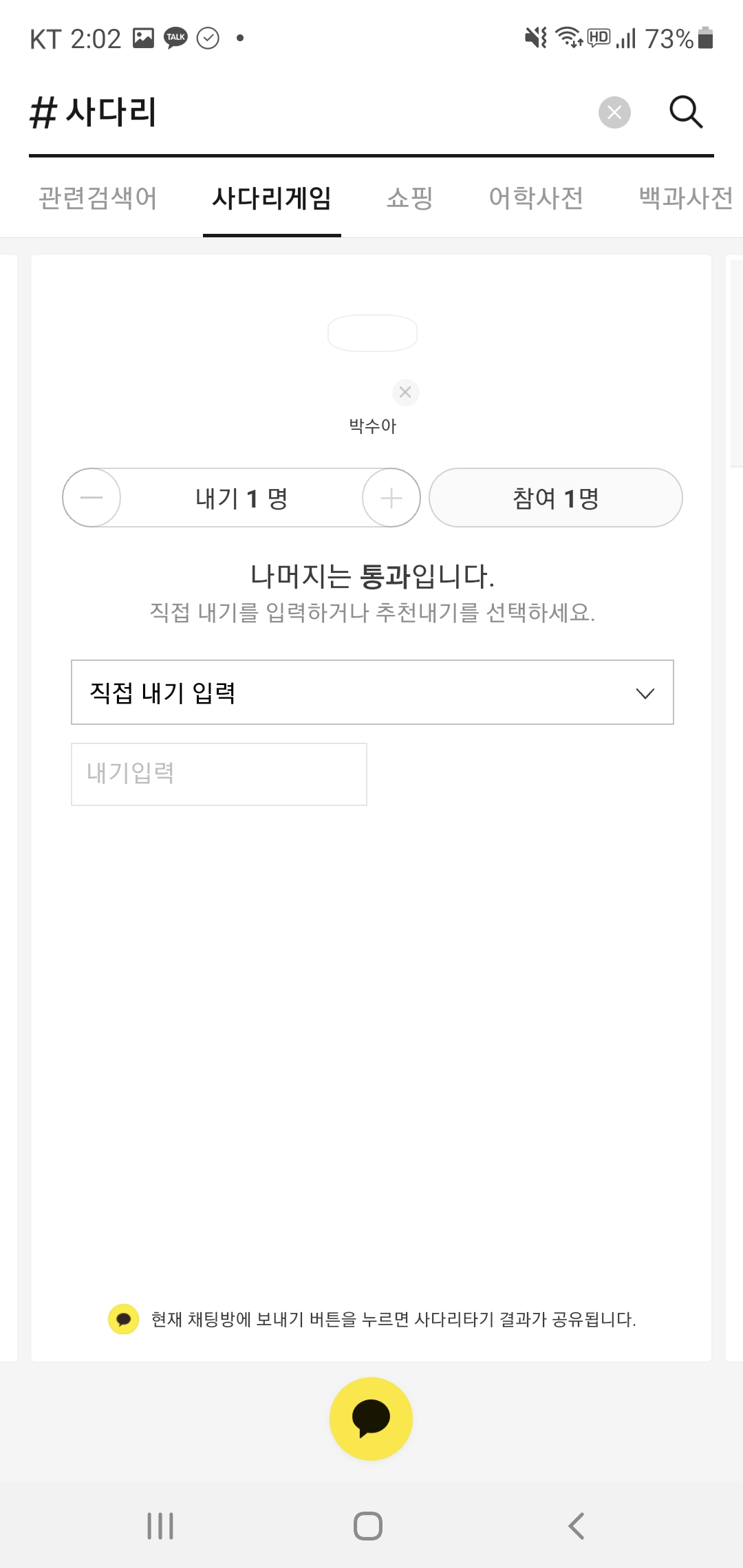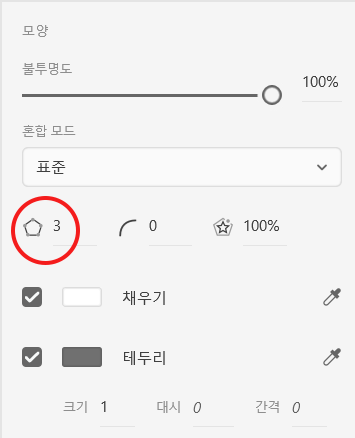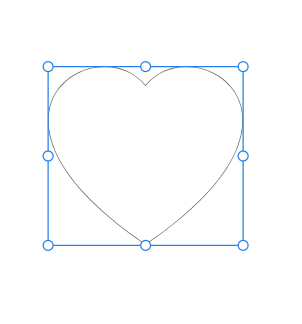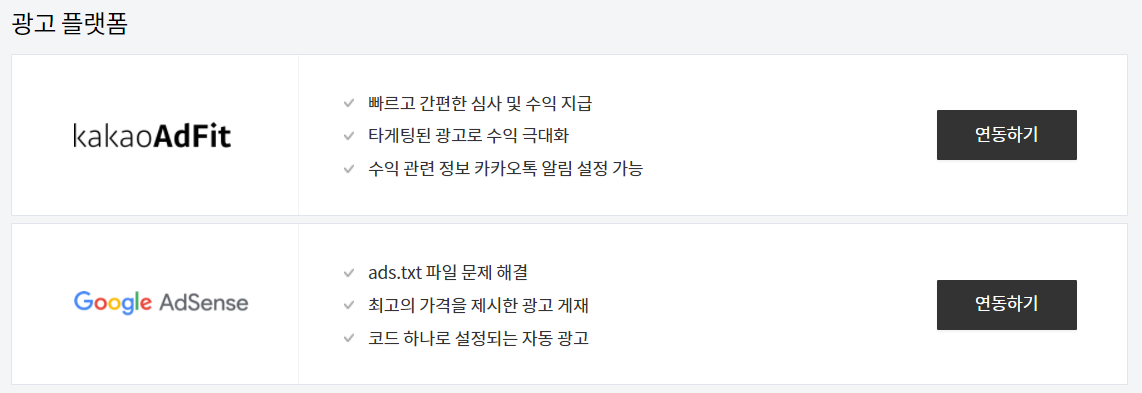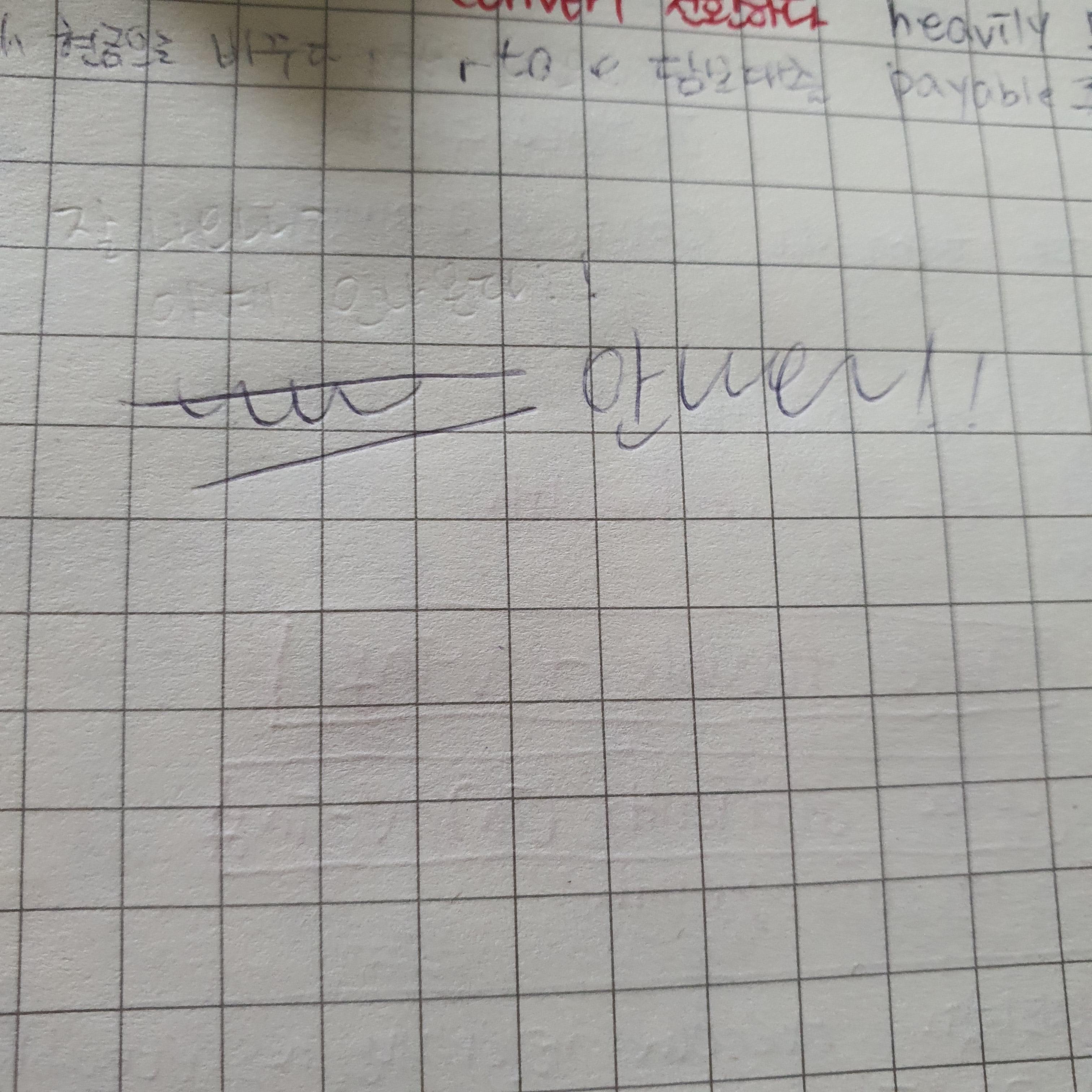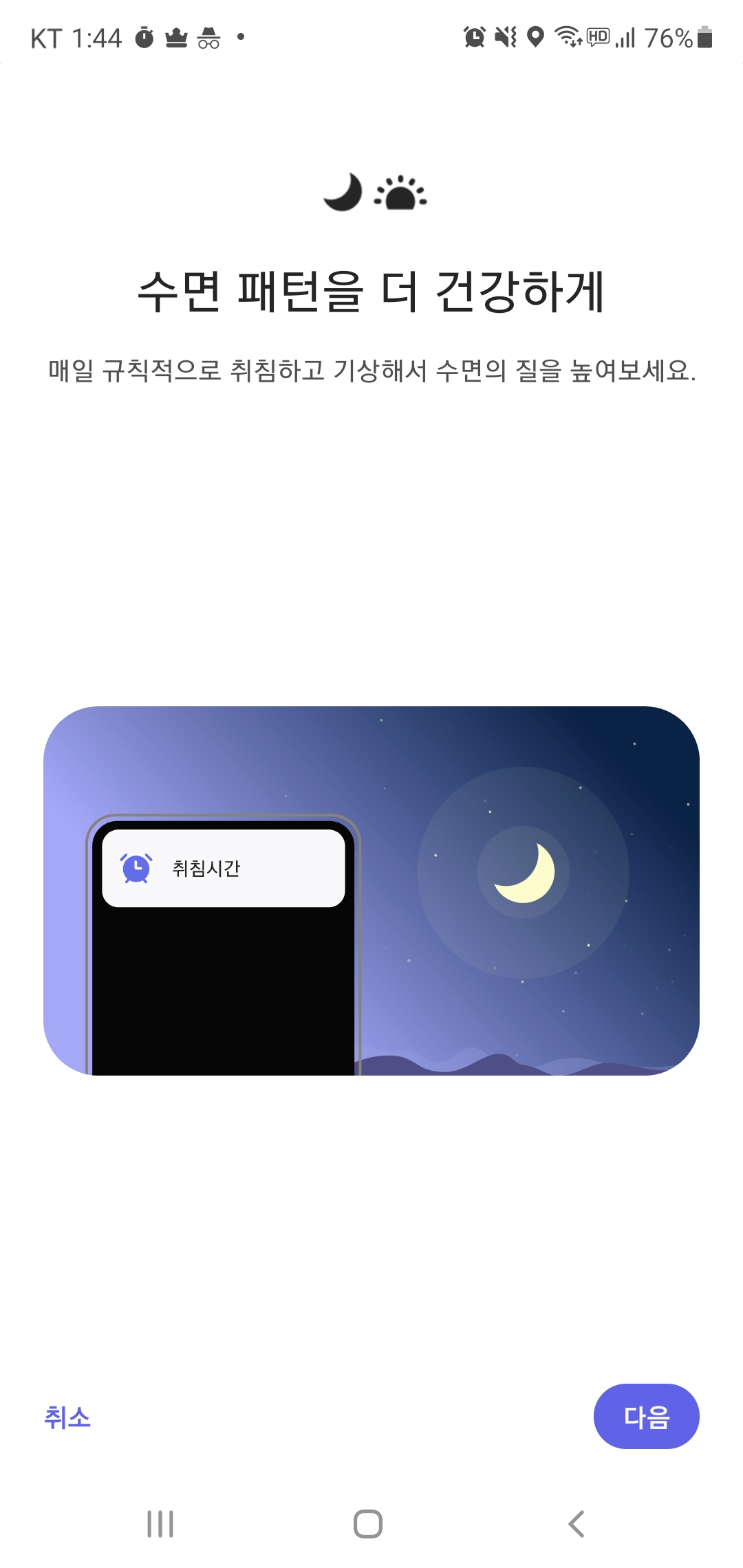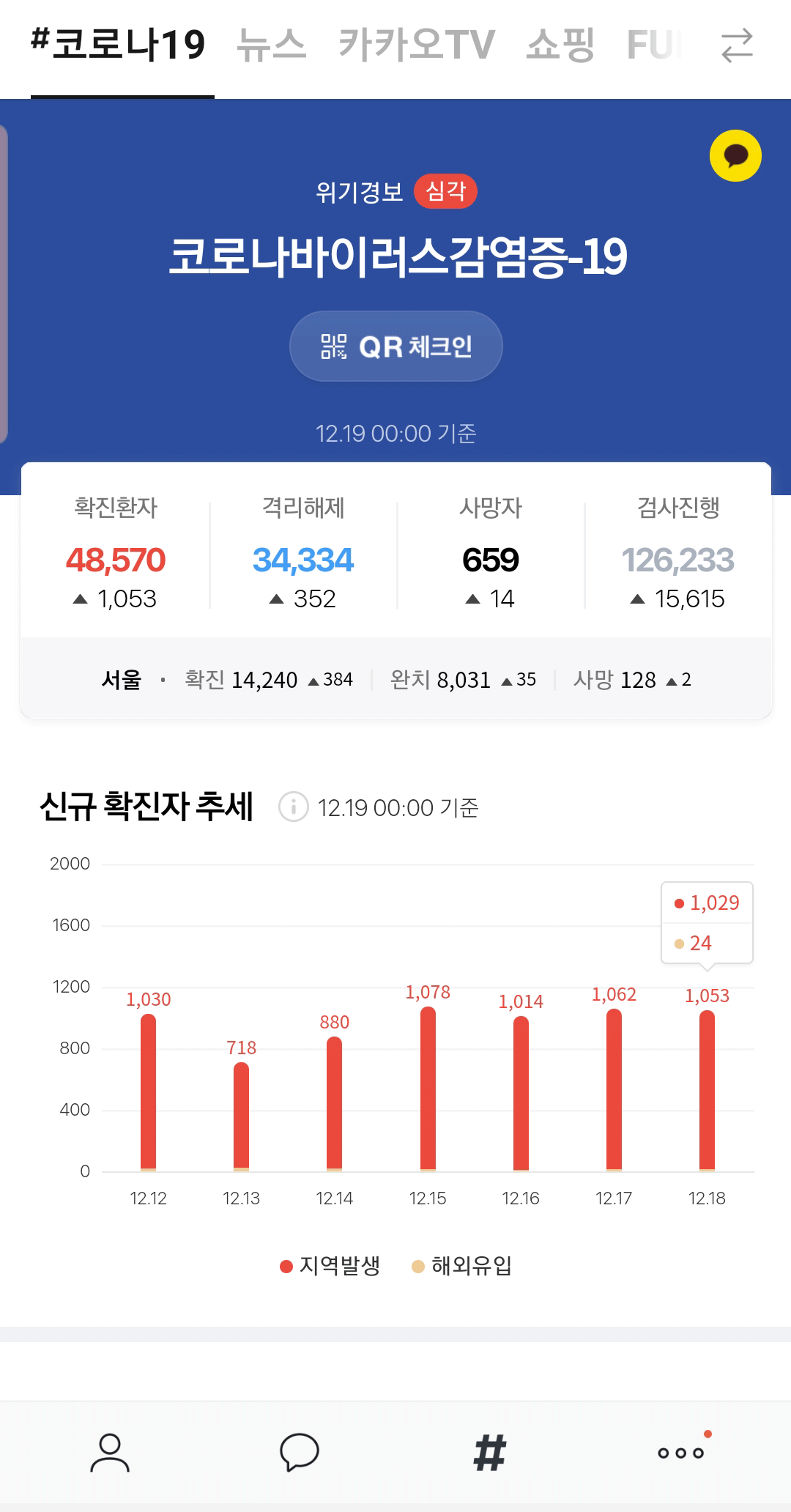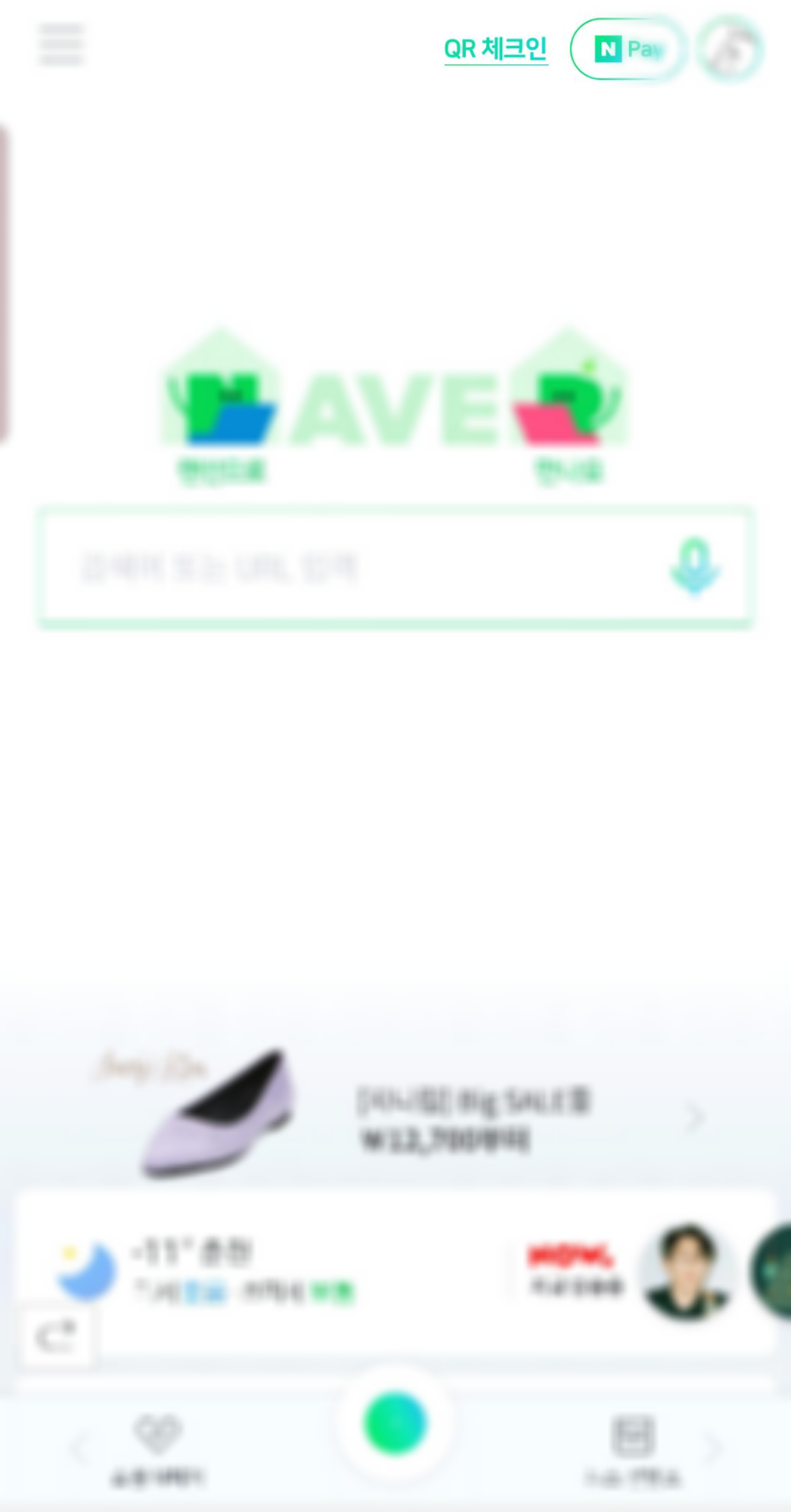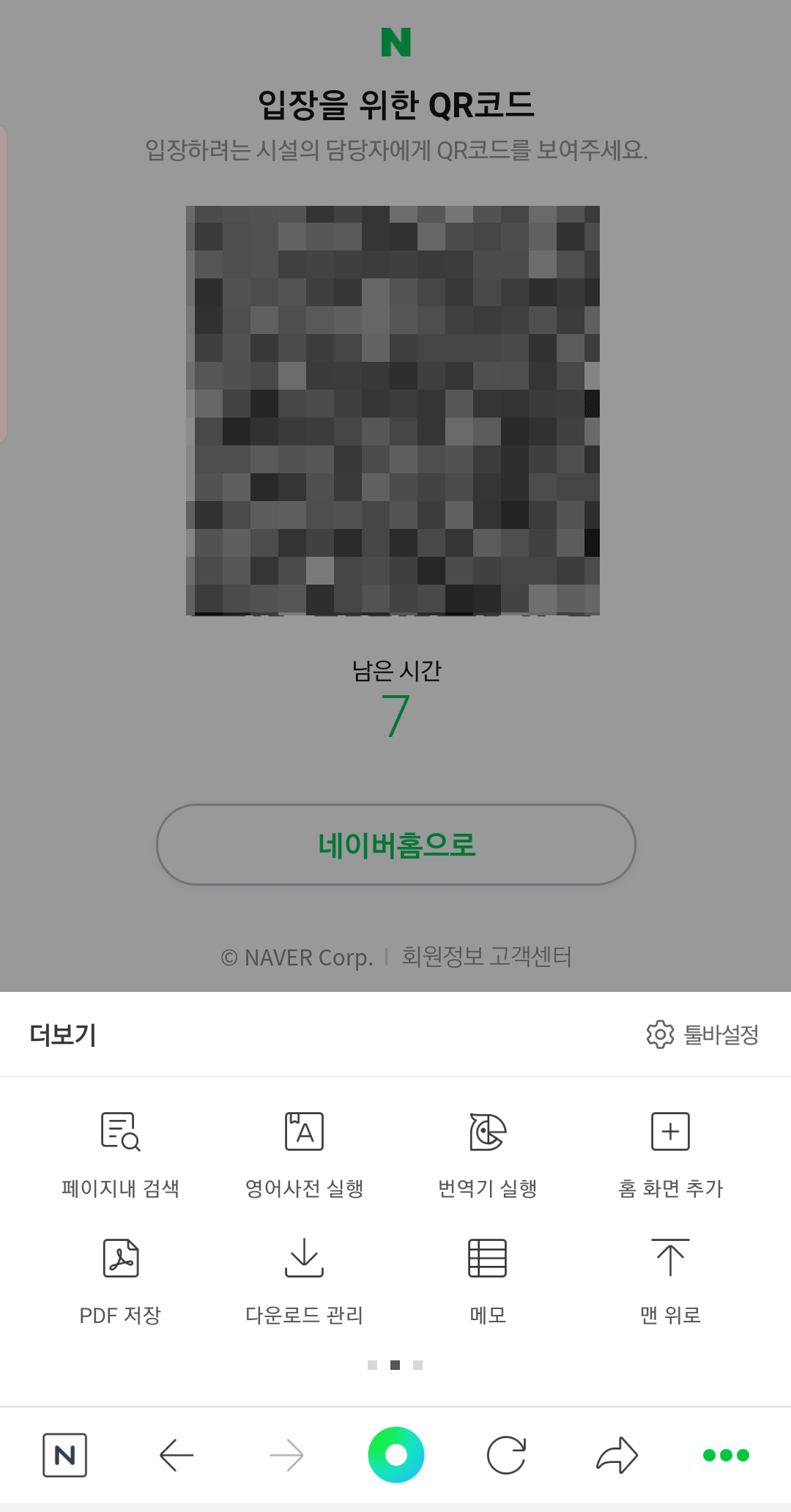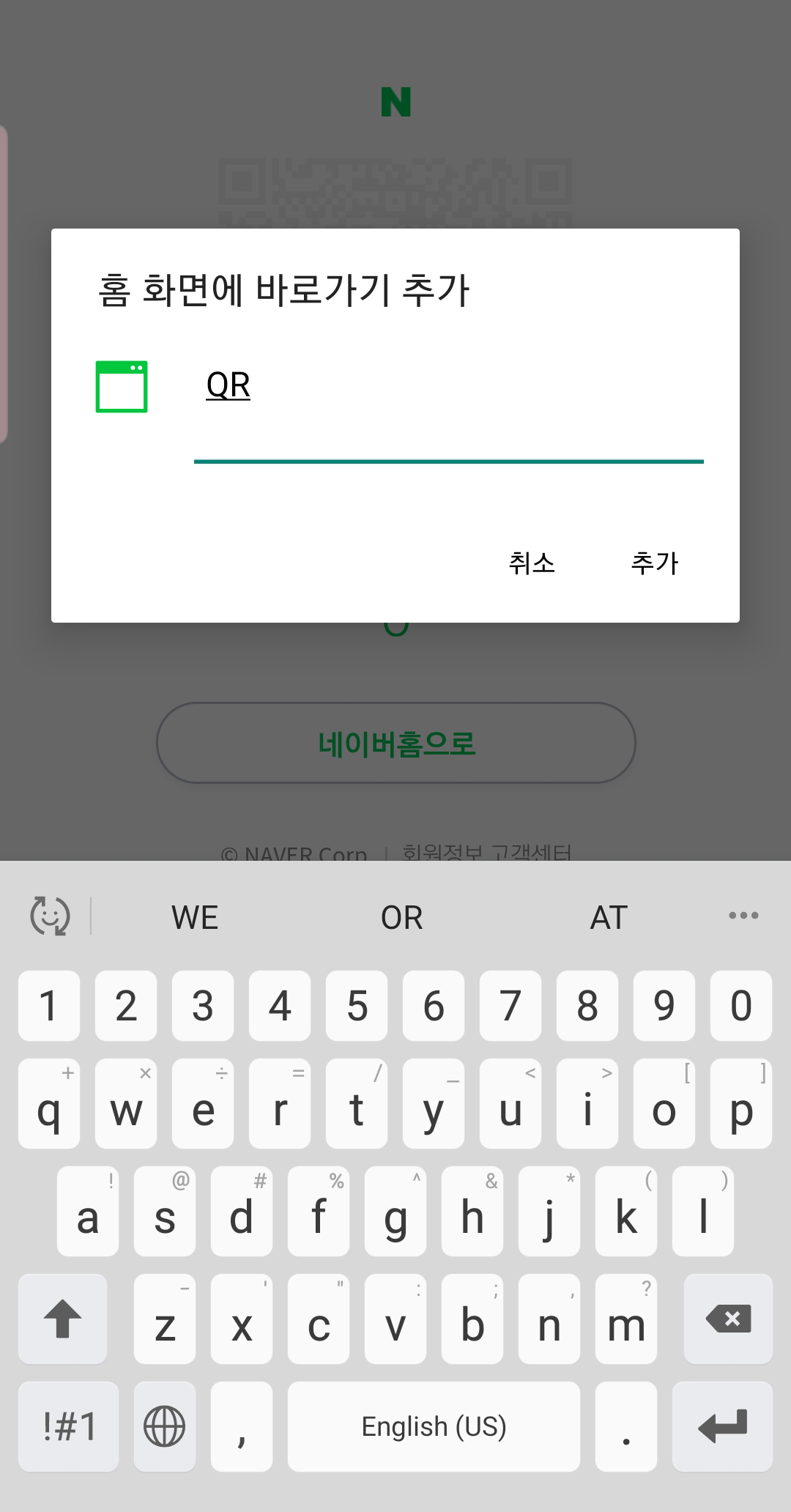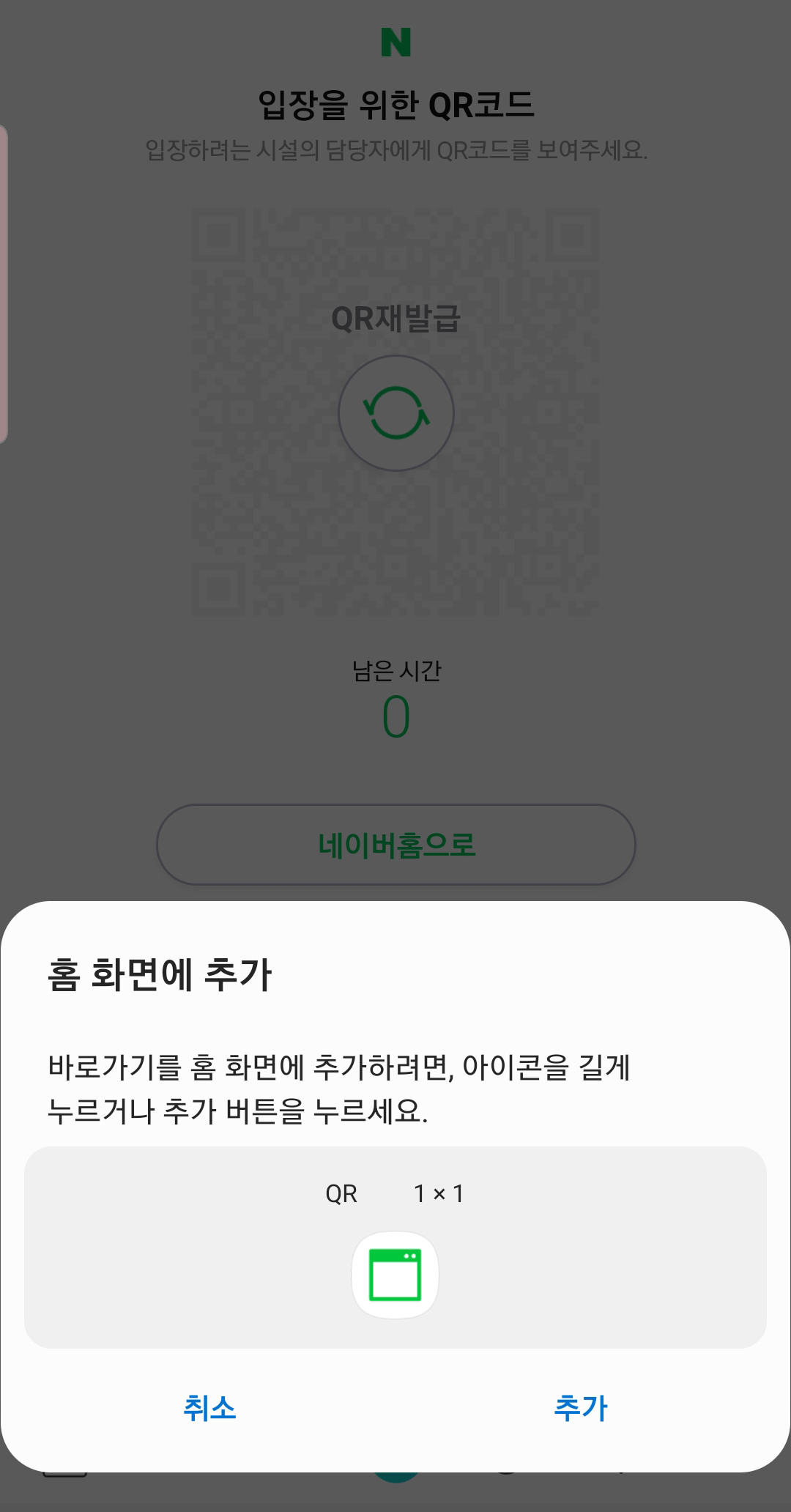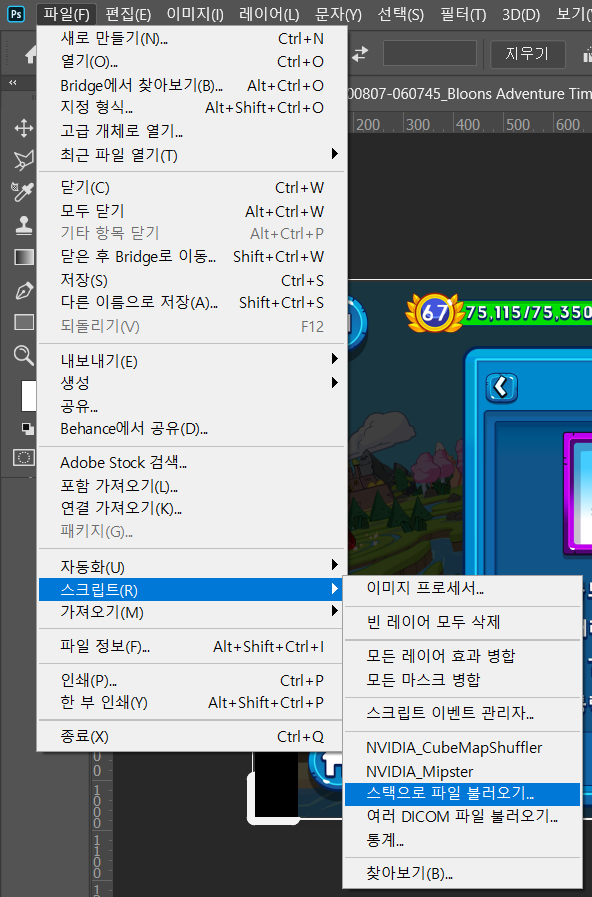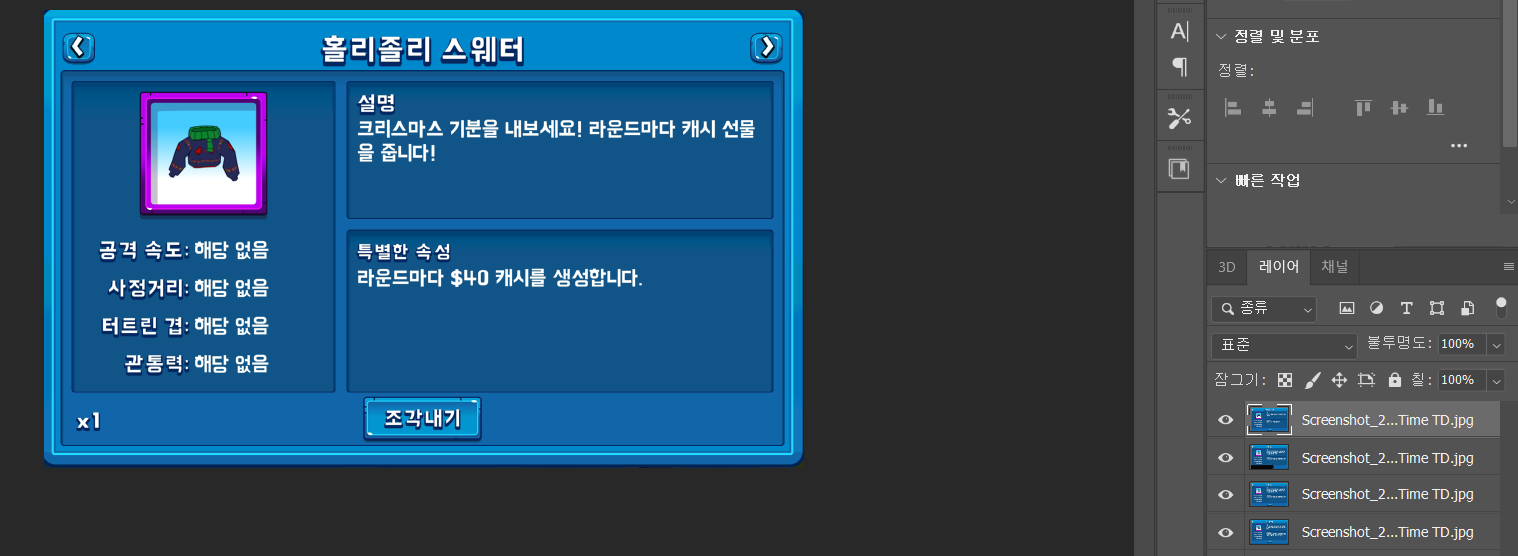사실 지금까지 이 기능이 필요할까...? 라고 생각해왔지만 의외로 필요한 상황이 생겨서 작성해보는 포스팅
스마트폰을 사용한지 올해로 언 10년이 되었는데
지금까지 내가 사용한 어플들을 모두 확인해 보았다
안드로이드 현재까지 설치되었던 어플 확인하기

오른쪽 상단의 본인 계정을 누른다
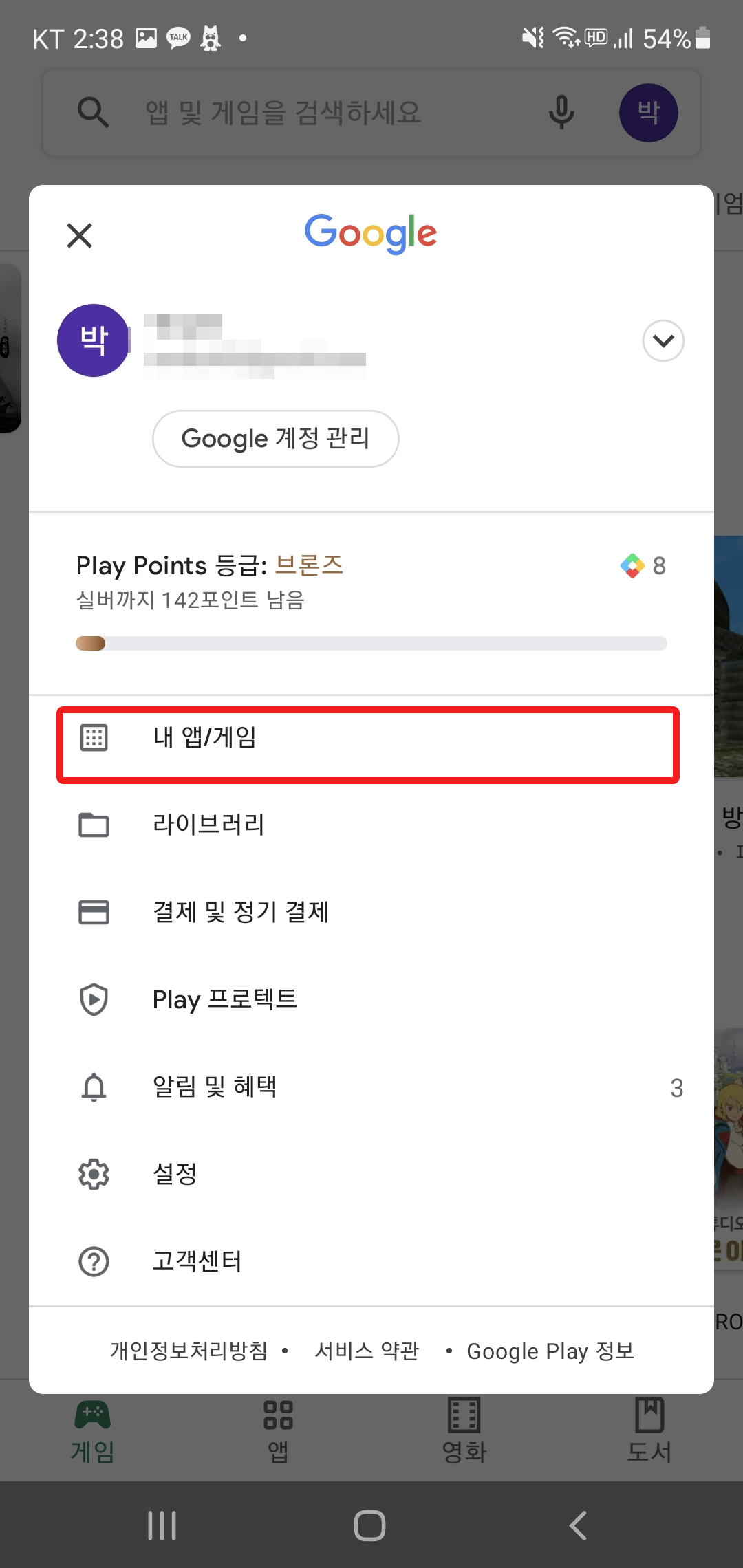
내 앱/게임으로 이동한다


라이브러리로 이동하면 지금까지 설치했던 어플들을 모두 확인할 수 있다
업데이트 탭에서는 업데이트가 필요한 어플들을 모두 한번에 업데이트를 할 수 있는데, 업데이트 하는 것을 매우 귀찮아하는 나는 굳이굳이 하지는 않았다
2011년 옵티머스 원으로 스마트폰에 입문하고 계속해서 안드로이드를 사용해와서 그런지 정말 오랜만에 보는 어플들도 많이 만나볼 수 있었다.

한때 카카오톡과 어깨를 나란히 하던 틱독 - Tictoc도 오랜만에 만날 수 있었다.
요즘 사람들은 틱톡하면 그...나는 이해못하지만 요즘 인싸 감성이라는 그... 암튼 그걸 떠오르겠지만 나는 아직도 틱톡하면 이 틱톡이 떠오른다.

서비스가 종료된 어플은 이렇게 '서비스 종료'라고 아이콘이 바뀌어 있는데
그 말은... 틱톡은 아직 살아있다는 것인가
최근순으로 설치 최근순인지, 삭제 최근순인지 무엇을 기준으로 최근순인지는 모르겠다.
레이디버그나, 엥그리버드같은 이제는 완전 추억이 되어버린 게임들도 찾아보면 있을 것 같다.
자소서에 어플 사용경험을 적기 위해 내가 무슨 어플 사용해왔는지 확인해보려고 찾아본건데
약간 청소하다가 사진첩을 발견한 것 처럼 추억여행 해보는 시간을 가질 수 있었다.
이런 내 기록들이 계속 남아있는걸 보면
나는 앞으로도 안드로이드만 사용할 것 같다
'tip' 카테고리의 다른 글
| 카카오톡 사다리 게임 이용하는 방법! (0) | 2021.05.04 |
|---|---|
| 어도비 XD 로 3초만에 하트 만들기 (0) | 2021.05.02 |
| 애드센스 티스토리 계정 연동법(초간단) (0) | 2021.04.28 |
| 안나오는 볼펜 다시 사용하는 법(실패) (0) | 2021.04.16 |
| 수면 패턴 설정 - 안드로이드 시계 (0) | 2021.04.12 |